Come scaricare musica su YouTube per masterizzare una compilation su un CD
Autore:
Randy Alexander
Data Della Creazione:
3 Aprile 2021
Data Di Aggiornamento:
1 Luglio 2024

Contenuto
- stadi
- Parte 1 Raccogli gli indirizzi dei video musicali su YouTube
- Parte 2 Scarica YouTube Music
- Parte 3 Masterizza un disco con iTunes
- Parte 4 Masterizza un disco con Windows Media Player
YouTube è piena di video musicali che puoi usare per creare un disco di compilazione per il tuo uso personale. Basta scaricare questi video, convertirli in MP3 e quindi masterizzare i brani su un disco che è possibile riprodurre in qualsiasi lettore audio.
stadi
Parte 1 Raccogli gli indirizzi dei video musicali su YouTube
- Apri un editor elettronico sul tuo computer. Su Windows, l'editor predefinito è Blocco note. Su Mac, si tratta di Modifica. L'editor elettronico verrà utilizzato per raccogliere gli indirizzi dei video contenenti la musica che si desidera scaricare.
-
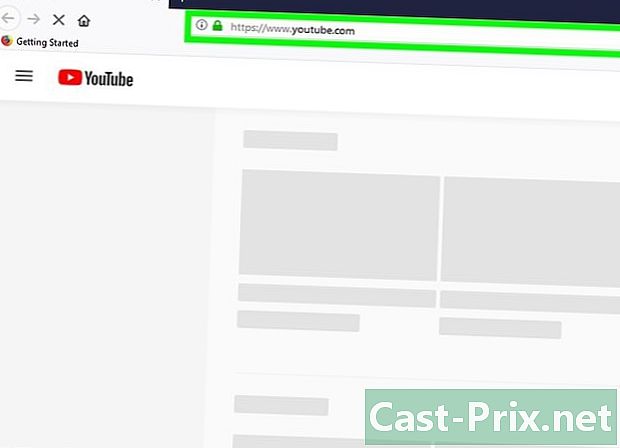
Apri YouTube. Vai su YouTube nel tuo browser web. Verrà visualizzata la pagina iniziale del sito.- Se desideri scaricare musica per un pubblico informato, dovrai accedere al tuo account. Se non si è effettuato l'accesso, fare clic su COLLEGAMENTO in alto a destra nella pagina e inserisci il tuo indirizzo e la tua password.
-

Cerca un video. Fare clic sulla barra di ricerca, digitare il nome del brano che si desidera scaricare e premere ingresso.- Se la tua query restituisce più risultati, puoi aggiungere il nome dell'artista o il titolo dell'album.
-

Seleziona un video Fai clic sul video che contiene il brano che desideri scaricare. Il video si aprirà nel tuo browser.- Non è sempre possibile scaricare musica da video ospitati da fonti conosciute come Vevo. Se il download non funziona, cerca invece un video utente che contiene il brano (ad esempio un video di testi).
-

Copia l'indirizzo del video. Fai clic sull'indirizzo del video nella barra degli indirizzi nella parte superiore della finestra del browser. stampa Ctrl+C (su un computer Windows) o su ordine+C (su un Mac). -

Incolla l'indirizzo nell'editor e. Aprire la finestra Blocco note o Modifica, fare clic su di essa, quindi premere Ctrl+V (su un computer Windows) o ordine+V (su un Mac). -

Ripeti la procedura con altri video. Una volta che hai gli indirizzi di circa 80 minuti di musica nell'editor elettronico, puoi passare al passaggio successivo.
Parte 2 Scarica YouTube Music
-

Vai a Convert2MP3. Apri questa pagina nel tuo browser. Questo sito Web consente di estrarre file audio MP3 da video YouTube selezionati. -

Copia uno degli indirizzi annotati nell'editor elettronico. Trascina il cursore del mouse sull'indirizzo per evidenziarlo, quindi premi Ctrl+C (su Windows) o su ordine+C (su Mac). -

Incolla l'indirizzo nel campo Inserisci collegamento video. Questo campo si trova al centro della pagina Convert2MP3. Cliccaci sopra e premi Ctrl+V (su Windows) o ordine+V (su Mac). -

Clicca su convert. Questo è il pulsante arancione sul lato destro della pagina. -

Aggiungi i metadati. Inserisci il nome di un artista e il titolo di una canzone nei campi artista e nome. -

scegliere continuare. Questo pulsante verde si trova nella parte inferiore della pagina. -

Clicca su Scarica. Troverai questo pulsante verde al centro della pagina. Cliccaci sopra per scaricare immediatamente la canzone.- Su alcuni browser, dovrai selezionare un percorso di backup e fare clic su scaricare, bene o registrare per scaricare il file.
-

selezionare converti il prossimo video. Questo è il pulsante bianco a destra della pagina. Cliccaci sopra per tornare alla pagina di conversione. -
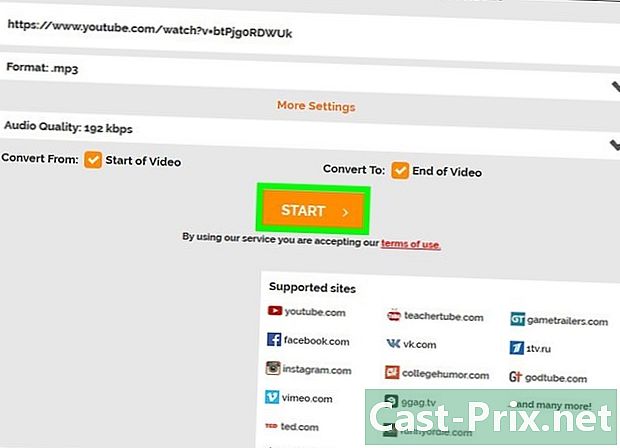
Ripeti il processo con gli altri indirizzi. Dopo aver scaricato tutti i brani elencati nell'editor elettronico, sarai in grado di iniziare a creare la tua compilation audio utilizzando iTunes o Windows Media Player.
Parte 3 Masterizza un disco con iTunes
-

Inserisci un disco vuoto nel tuo computer. Posizionare il disco sul cassetto del lettore DVD integrato.- Se il tuo computer non ha un lettore DVD integrato, dovrai acquistare un'unità DVD USB.
- Se si utilizza un Mac, è necessario un adattatore da USB 3.0 a USB-C per collegare l'unità DVD USB al computer.
-

Apri iTunes. L'icona di iTunes sembra una nota musicale multicolore su uno sfondo bianco.- Se ti viene chiesto di aggiornare iTunes, fai clic su Scarica iTunes quindi riavviare il computer al termine dell'aggiornamento.
-

Crea una nuova playlist. Clicca su file nella parte superiore sinistra della finestra (su Windows) o dello schermo (su Mac), selezionare nuovo poi playlist. Digita il nome della playlist prima di premere ingresso. -

Apri la tua playlist Nella colonna di sinistra, fai clic sul nome della playlist per aprirla. -

Aggiungi la tua musica alla playlist. Vai alla cartella che contiene la musica di YouTube che hai scaricato e trascinala nella finestra della playlist. -

Clicca su file. Questa opzione si trova nella parte superiore sinistra della finestra (su Windows) o dello schermo (su Mac). -

selezionare Masterizza la playlist su un disco. Questa opzione è disponibile nel menu a discesa file. Cliccaci sopra per aprire una nuova finestra. -

Seleziona la casella CD audio. Questa scatola è al centro della finestra. -

Seleziona la casella Usa l'equalizzatore del volume. l'opzione Usa l'equalizzatore del volume si trova al centro della finestra e garantisce che la musica rimanga allo stesso livello audio durante la riproduzione. -

Clicca su incidere. Questo è il pulsante nella parte inferiore della finestra. Cliccaci sopra per masterizzare la tua musica sul CD. Al termine del processo di masterizzazione, il disco verrà espulso dall'unità.
Parte 4 Masterizza un disco con Windows Media Player
-

Inserisci un disco vuoto nel tuo computer. Utilizzare il lettore DVD integrato del computer.- Se non si dispone di un'unità DVD integrata sul computer, sarà necessario acquistare un'unità DVD USB.
-

Apri il menu Avvio
. Fai clic sul logo di Windows nella parte inferiore sinistra dello schermo. -

tipo Windows Media Player. Windows cercherà il programma Windows Media Player sul tuo computer. -

Clicca su Windows Media Player. Vedrai apparire il programma nella parte superiore della finestra Avvio. Cliccaci sopra per aprirlo. -

Vai alla scheda incidere. Questa opzione si trova nell'angolo in alto a destra della finestra. -

Seleziona la tua musica Apri la cartella che contiene la musica scaricata da YouTube, quindi premi Ctrl mentre fai clic su ciascuna delle canzoni che desideri masterizzare. -

Trascina la tua musica nella scheda incidere. Vedrai ciascuna delle canzoni selezionate apparire nella scheda incidere. -

Riorganizza la tua musica, se necessario. Fai clic e trascina un brano verso l'alto o verso il basso nella scheda incidere. Ciò determinerà l'ordine di riproduzione della musica sul CD. -

Clicca sul bottone opzioni. Questa è la scatola bianca con un segno di spunta. Si trova in alto a destra nella scheda incidere e apre un menu a discesa. -

scegliere CD audio. Questa opzione si trova al centro del menu a discesa. Ottimizza il tuo disco per la riproduzione audio. -

Clicca su Inizia a bruciare. l'opzione Inizia a bruciare è in alto a sinistra nella sezione incidere. Cliccaci sopra per iniziare a masterizzare il tuo disco. Alla fine del processo, puoi espellerlo dal tuo computer.

- Noterai sicuramente una differenza di qualità tra la musica di YouTube e quella che hai acquistato. Questo perché la musica di YouTube viene scaricata in formato MP3 che è generalmente di qualità inferiore rispetto al formato WAV o ad un altro formato simile.
- Il download di musica protetta da copyright è illegale in molti paesi. La distribuzione di MP3 da YouTube senza autorizzazione esplicita può comportare multe o persino azioni legali.

